联想一体机电脑怎么关闭麦克风 Windows10如何关闭麦克风和摄像头
更新时间:2024-05-05 12:52:25作者:jiang
在如今数字化时代,联想一体机电脑已经成为许多人办公和娱乐的首选,随之而来的隐私问题也备受关注。在使用Windows10系统的联想一体机电脑时,有时候我们可能需要关闭麦克风和摄像头以保护个人隐私。究竟该如何关闭联想一体机电脑的麦克风和摄像头呢?接下来将为大家详细介绍操作步骤。
具体方法:
1.在Windows10桌面,右键点击桌面左下角的开始按钮。在弹出的菜单中选择“设置”菜单项。
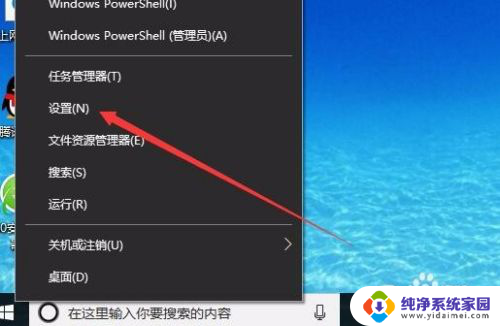
2.在打开的Windows10设置窗口中,找到并点击窗口中的“隐私”图标。
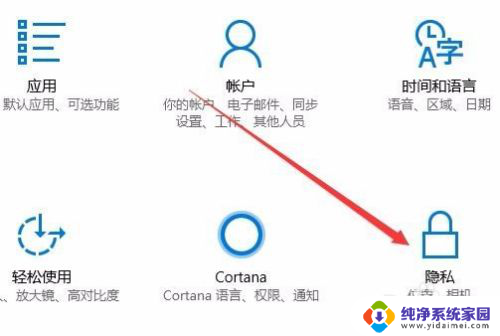
3.在打开的隐私窗口中,点击左侧边栏的的“麦克风”菜单项
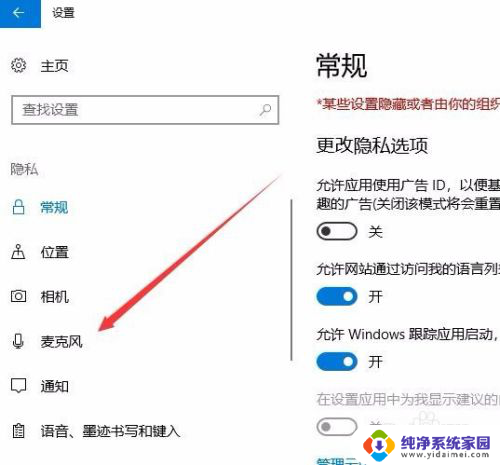
4.如果想打开麦克风功能,点击“允许应用使用我的麦克风”的开关,使其处于打开状态即可。
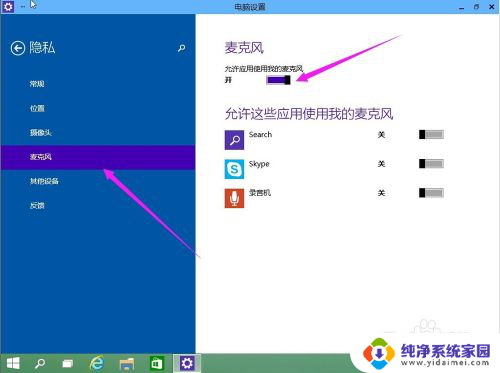
5.如果要关闭麦克风,让所有程序都不能使用麦克风的话。只需要把滑动块移到“关闭”的位置即可
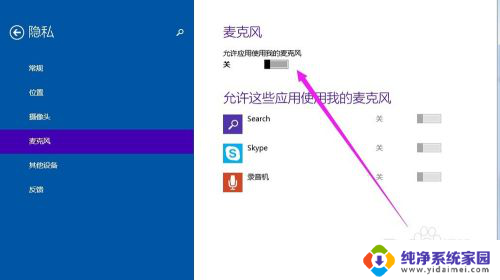
6.在打开麦克风后,还可以设置指定的程序是否使用麦克风。只要打开或关闭使用麦克风程序右侧的滑块就可以,这样就可以让指定的程序打开或关闭使用麦克风
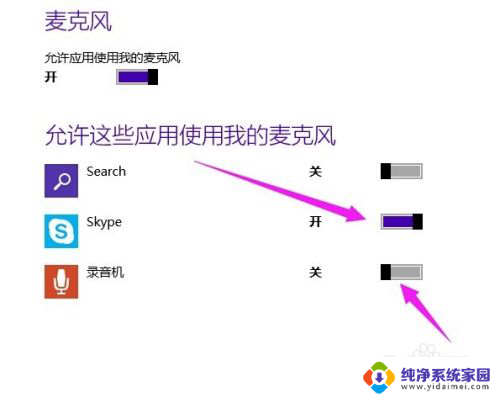
以上就是有关联想一体机电脑如何关闭麦克风的全部内容,如果有遇到相同情况的用户,可以按照小编的方法来解决。
联想一体机电脑怎么关闭麦克风 Windows10如何关闭麦克风和摄像头相关教程
- 怎么关闭麦克风声音 Win10麦克风静音设置
- 麦克风设置关闭 Win10笔记本如何禁用麦克风
- 联想笔记本带麦克风吗 win10怎么调整麦克风设置
- 耳机麦克风和单独麦克风如何切换 win10笔记本耳机麦克风切换教程
- 语音关闭了在哪里开启 win10系统麦克风被关闭了怎么打开
- 台式电脑怎么开麦克风说话 Win10如何打开麦克风设置
- 电脑怎么测试麦克风好坏 Win10如何检测麦克风是否正常
- win10麦克风快捷键 Windows10系统 如何设置麦克风打开的键盘快捷键
- 电脑使用麦克风需要什么驱动 Windows10麦克风驱动更新教程
- 电脑语音怎么打开麦克风 win10怎么设置麦克风开启
- 怎么查询电脑的dns地址 Win10如何查看本机的DNS地址
- 电脑怎么更改文件存储位置 win10默认文件存储位置如何更改
- win10恢复保留个人文件是什么文件 Win10重置此电脑会删除其他盘的数据吗
- win10怎么设置两个用户 Win10 如何添加多个本地账户
- 显示器尺寸在哪里看 win10显示器尺寸查看方法
- 打开卸载的软件 如何打开win10程序和功能窗口